Standardkanäle festlegen
Damit neue Mitglieder in dein System leichter integriert werden können, kannst du Standardkanäle festlegen, denen sie automatisch beitreten können. Diese können Kanäle über Richtlinien und Unternehmenskultur oder Kanäle sein, in denen wichtige und vertrauliche Informationen oder irgendwas ausgetauscht wird, was dein Team und du als wesentlich oder relevant empfindet.
Die Funktion ist für alle Preispläne verfügbar und kann von Besitzern oder Admins eines Arbeitsbereichs verwendet werden.
Wenn du Standardkanäle für deinen Arbeitsbereich einrichtest, solltest du Folgendes beachten:
- Nur öffentliche Kanäle können als Standardkanäle festgelegt werden
- Alle Mitglieder werden zum Kanal #allgemein automatisch hinzugefügt und dies kann nicht geändert werden
- Gastbenutzer werden zu Standardkanälen nicht automatisch hinzugefügt
So fügst du Standardkanäle hinzu:
- Klicke auf den Arbeitsbereichsnamen oben links auf dem Desktop-Bildschirm
- Bewege den Mauszeiger über Arbeitsbereicheinstellungen
- Wähle Allgemeine Einstellungen aus dem Dropdown-Menü
- Klicke auf den Pfeil neben Standardkanälen , um die Gruppe zu erweitern
- Füge neue Kanäle hinzu, denen Benutzer standardmäßig beitreten
- Klicke auf Speichern , um den Vorgang abzuschließen
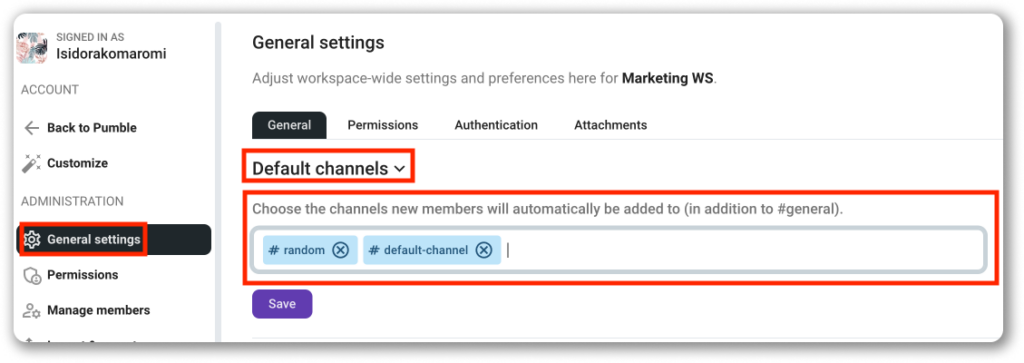
Du kannst bis zu 25 Standardkanäle festlegen.
Wenn sich Prioritäten oder Richtlinien in deinem Unternehmen ändern und du eine andere Einrichtung benötigst, um neue Mitglieder zu integrieren, kannst du Standardkanäle jederzeit ändern, neue Kanäle hinzufügen und bestehende Kanäle entfernen.
Nur Besitzer und Admins können die Aktion im Arbeitsbereich ausführen.
So entfernst du Standardkanäle:
- Klicke auf den Arbeitsbereichsnamen oben links auf dem Desktop-Bildschirm
- Bewege den Mauszeiger über Arbeitsbereicheinstellungen
- Wähle Allgemeine Einstellungen aus dem Dropdown-Menü
- Klicke auf den Pfeil neben Standardkanälen , um die Gruppe zu erweitern
- Klicke auf x neben dem Kanalnamen und entferne den Kanal
- Klicke auf Speichern , um den Vorgang abzuschließen